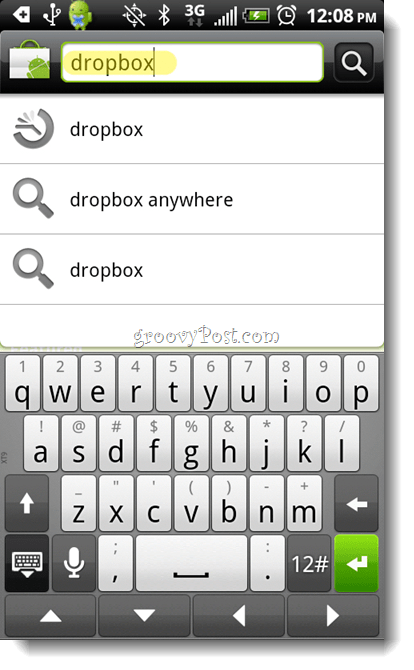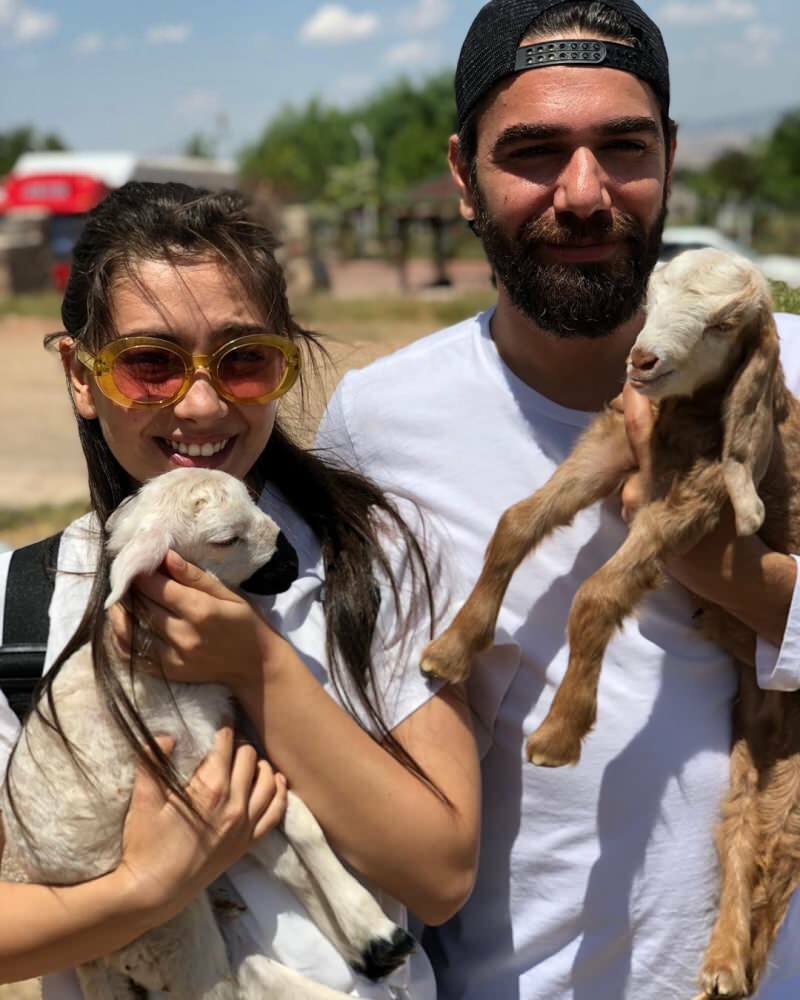Објављено

Финдер вам омогућава да фасцикле којима највише приступате ставите на бочну траку ради брзог приступа. Ево како да додате фасциклу у Фаворите на Мац-у.
Постоје ли неке фасцикле на вашем Мац-у које стално користите? Да ли се осећате као да губите много времена на навигацију до ових фасцикли изнова и изнова? Ако је тако, можете уштедети много непотребних кликова. Само додајте фасциклу или фасцикле у своје фаворите у Финдер-у на свом Мац-у.
Ваши фаворити је листа фасцикли које се појављују на бочној траци прозора Финдер-а. Подразумеване вредности обухватају фасциклу Апликације, Преузимања и Недавно. Нуде брзе пречице за отварање одређених фасцикли. Можете да прилагодите ову листу фаворита додавањем фасцикли које стално користите или уклањањем фасцикли којима ретко приступате, чинећи ваш ток посла много једноставнијим. Ако желите да своје најчешће коришћене фасцикле ставите на брзо бирање, ево како да додате фасциклу у Фаворите на Мац-у.
Како видети фаворите на Мац-у
Да бисте видели фасцикле Фаворити у Финдеру, мораћете да укључите бочну траку Финдер-а. Као и већина ствари у Финдеру, као приказује скривене датотеке, можете поново укључити бочну траку која недостаје у Финдер-у са само неколико кликова.
Да бисте приказали бочну траку у Финдер-у
- Отвори Финдер.
- У траци менија кликните Поглед.
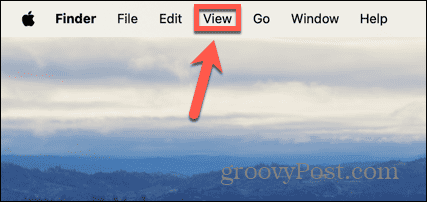
- Кликните Прикажи бочну траку.
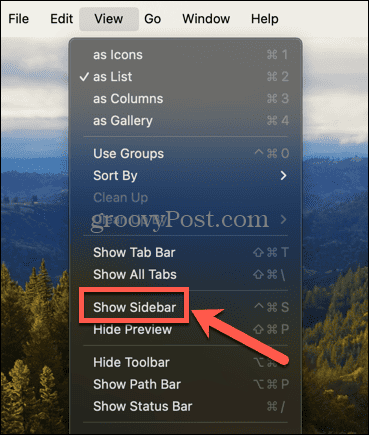
- Сада би требало да видите бочну траку, укључујући ваше тренутне фаворите ако их имате.
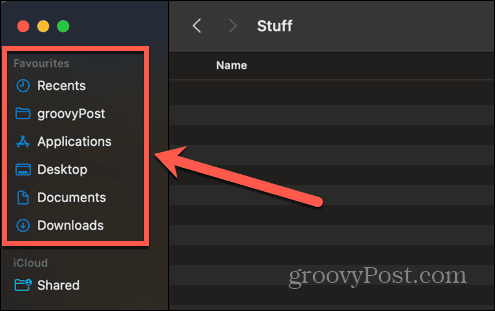
Како додати фасциклу у фаворите користећи превлачење и испуштање
Постоје два начина да додате фасциклу у Фаворитес у Финдер-у. Први је једноставно да превучете и отпустите икону фасцикле коју желите да додате на релевантну позицију. Додавање фасцикле у Фаворите не помера је са првобитне локације; једноставно пружа пречицу за отварање фасцикле на њеној тренутној локацији.
Да бисте додали фасциклу у фаворите помоћу превлачења и испуштања
- Отвори Финдер и идите до фасцикле коју желите да додате у Фаворите.
- Кликните и држите фасциклу коју желите да додате.
- Превуците фасциклу на бочну траку.
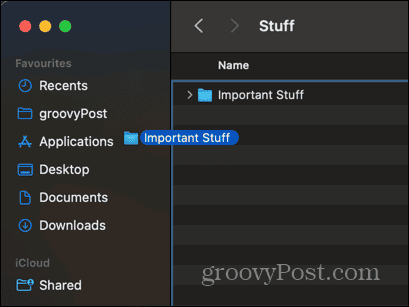
- Појавиће се плава линија која означава где ће фасцикла бити смештена.
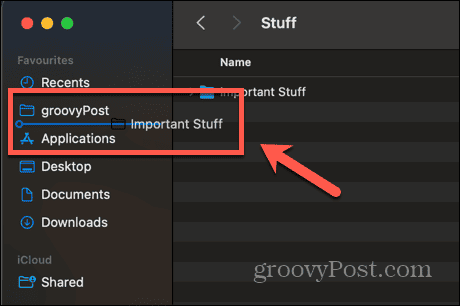
- Када пронађете локацију коју желите, пустите је и фасцикла ће бити додата у ваше фаворите.
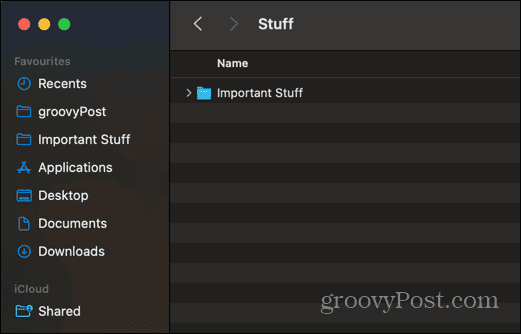
- Да бисте приступили фасцикли, кликните на одговарајућу фасциклу у Омиљеним и Финдер ће отворити фасциклу.
Како додати фасциклу у фаворите помоћу менија Финдер
Такође можете додати фасциклу у Фаворите користећи Финдер мени. Ово ће додати фасциклу на дно ваше листе фаворита, али онда можете променити њену позицију на листи ако желите.
Да бисте додали фасциклу у фаворите помоћу менија Финдер
- Отвори Финдер и пронађите фасциклу коју желите да додате у Фаворите.
- На траци менија кликните на Филе мени.
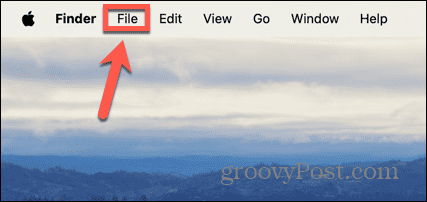
- Изаберите Додај на бочну траку.
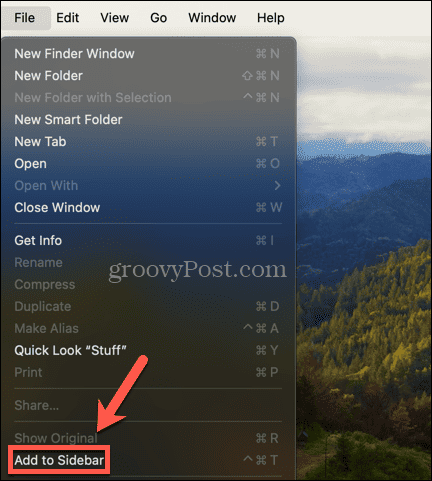
- Фасцикла се додаје на дно ваше листе омиљених.
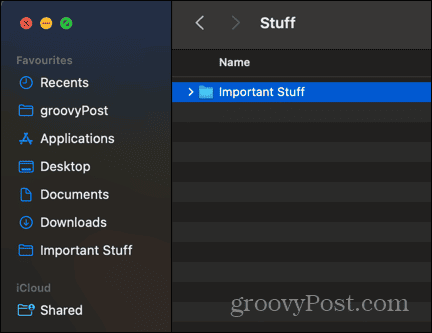
- Да бисте променили положај фасцикле, кликните на фасциклу и превуците је на жељену позицију.
- Остали фолдери ће се померити да би показали где ће се налазити ваш фолдер.
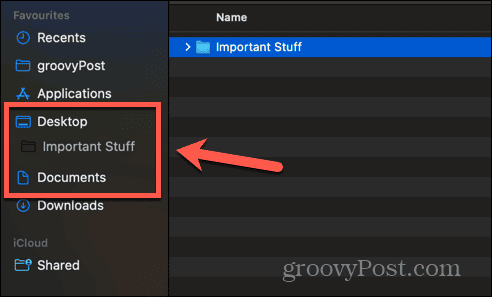
- Када будете задовољни његовом позицијом, отпустите курсор и фасцикла ће бити померена на нову позицију.
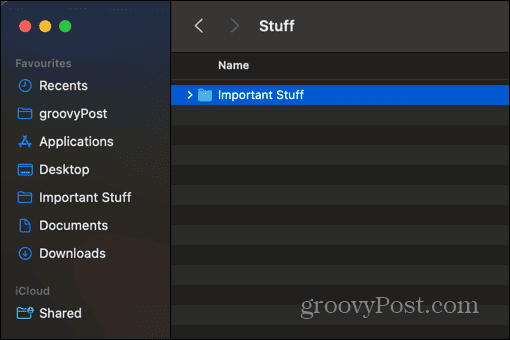
Како уклонити фасциклу из омиљених
Можда ћете открити да постоје фасцикле у вашим Фаворитима које ретко користите или ћете можда одлучити да фасцикла коју сте додали у Фаворите више није потребна. Ако је то случај, можете да уклоните фасциклу из Омиљених да бисте је мање затрпали.
Да бисте уклонили фасциклу из омиљених
- Отвори Финдер и кликните десним тастером миша на фасциклу Фаворити коју желите да уклоните.
- Из контекстног менија изаберите Уклони са бочне траке.
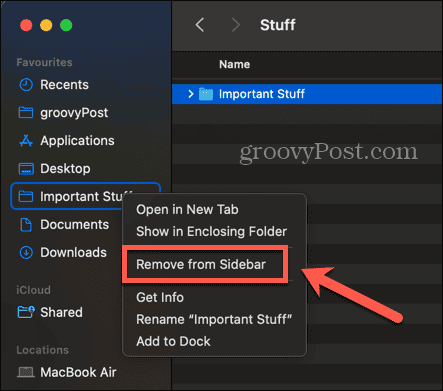
- Фасцикла је уклоњена са ваше листе фаворита.
- Ако икада пожелите да га вратите у своје фаворите, можете то учинити користећи један од горе наведених метода.
Прилагодите Финдер да задовољи своје потребе
Научите како да додате фасциклу у Фаворитес на Мац-у омогућава вам да брзо приступите датотекама и фасциклама које најчешће користите. Може вам уштедети много кликова, а када додате фасциклу у своје фаворите, приступ са бочне траке ускоро постаје друга природа. Уклањање нежељених фасцикли из Фаворита такође може помоћи да ваши Фаворити буду мање затрпани, што олакшава уочавање фасцикли којима желите да приступите.
Постоји много других начина на које можете прилагодити Финдер да би ствари биле мало ефикасније. Један од најефикаснијих је да поставите подразумевани фолдер који се отвара када покренете Финдер. Подразумевано, Финдер се отвара у фасциклу Недавно, али ако постоји фасцикла коју користите све време, постављање ове фасцикле као подразумеване фасцикле када покренете Финдер може учинити ваш ток рада мало лакшим.